Справочный центр
Список учеников класса
В данном разделе пользователи с ролями Директор/Завуч и Администратор имеют возможность просматривать список учеников класса и вносить в него изменения.
Выбор рабочей области
Для просмотра учеников конкретного класса необходимо выбрать учебный год, класс и нажать кнопку «Применить».
Пользователю с ролью Администратор также доступен выбор общеобразовательной организации в пределах доступной ему рабочей области.
Переключение между классами
Когда рабочая область выбрана, становится доступным переключение между классами через появляющуюся панель.

Для переключения между классами нажмите на цифру, обозначающую параллель (например, 9), чтобы открыть список классов.
- В появившемся списке выберите нужный класс (например, 9Б)
- После нажатия на букву вы попадёте в соответствующий класс

⚠️ Если необходимо скрыть панель классов и вернуться к первому варианту рабочей области, нажмите на крестик.
⚠️ Если необходимо вернуть панель классов, обновите страницу или нажмите на горящую синим цветом цифру, отображённую в рабочей области.
⚠️ Если необходимо вернуть панель классов, обновите страницу или нажмите на горящую синим цветом цифру, отображённую в рабочей области.

Список учеников класса
По клику на ФИО ученика пользователь может перейти в карту обучающегося.
Действия
В иконке управления для каждого ученика есть меню с базовыми действиями.
Перейти к карте обучающегося
При нажатии осуществляется переход в карту обучающегося.
При нажатии осуществляется переход в портфолио ученика, где можно заполнить информацию по кружкам, конкурсам, олимпиадам и соревнованиям.
Перейти к портфолио ученика
Сформировать личное дело
Функция предназначена для скачивания отчета «Личное дело» по обучающемуся в формате pdf. При нажатии на новой странице открывается сформированный файл отчета «Личное дело», файл доступен для скачивания. Отчет формируется на основе данных из карты персоны и карты обучающегося. В отчете содержатся общие сведения об обучающемся, информация о родителях (законных представителях), история движений обучающегося.
Редактировать
Функция предназначена для редактирования ФИО обучающегося, номера личного дела и формы обучения:
Перевести
Позволяет перевести обучающегося из одного класса в другой в рамках одного учреждения.
Важно правильно выбрать класс, куда переводится ученик, указать данные приказа о переводе, выбрать причину и нажать кнопку «Перевести».
После этого ученик будет переведен в указанный класс с даты, указанной в форме перевода. Таким же образом можно перевести на класс ниже ученика, оставшегося на повторное обучение.
После этого ученик будет переведен в указанный класс с даты, указанной в форме перевода. Таким же образом можно перевести на класс ниже ученика, оставшегося на повторное обучение.
Внимание! Не следует использовать данную функцию для перевода классов на следующий год! Для перехода на новый учебный год есть отдельный функционал.
Удалить
С помощью данной функции можно оформить обучающегося на выбытие. Действие необходимо подтвердить.

При подтверждении будет открыта форма «Листок выбытия учащегося».
При оформлении выбытия важно правильно указать дату и номер приказа об отчислении, выбрать ОО, куда переводится ученик: в поле «Регион» выбрать департамент образования области, в поле «Муниципалитет» местный орган управления образованием, далее школу и причину выбытия, обычно «Перевод в другую дневную образовательную организацию». Если ученик выбывает за пределы РФ или завершил обучение в выпускном классе вместо указания куда выбывает можно воспользоваться флажком «Неизвестно», причину выбытия выбрать соответствующую.
Добавить учеников

Добавить учеников в класс можно несколькими способами:
- Добавить ученика вручную;
- Укомплектовать класс из заявлений.
Добавить ученика

Данная функция используется для ручного добавления учащегося.
Поиск ученика
Если ученика нет в списке на прибытие, но школа, из которой прибыл ученик оформляла выбытие, вполне возможно, что ученик был оформлен на выбытие не в конкретную школу, а с пометкой «Неизвестно».
Такого ученика можно внести через поиск ученика.
Необходимо ввести начальные данные об ученике:
Такого ученика можно внести через поиск ученика.
Необходимо ввести начальные данные об ученике:
- ФИО;
- СНИЛС;
- Дату рождения.
Если данные ученика и предыдущее место обучения совпадают нужно нажать кнопку «Оформить», откроется форма добавления нового ученика с предзаполненными данными.
Если ученики с такими параметрами не найдены, необходимо добавить нового ученика вручную.
Если ученики с такими параметрами не найдены, необходимо добавить нового ученика вручную.
Добавление нового ученика
Если ученика в Системе ранее не было, или если известно, что ученик прибыл, например, из-за границы, такого ученика необходимо добавить вручную.
Внимание! Очень важно правильно, без опечаток, пробелов и лишних символов ввести ФИО, дату рождения и верные данные о зачислении (номер и дата приказа).
Укомплектовать класс из заявлений
Благодаря интеграции «Виртуальной школы» с «Порталом муниципальных услуг» возможно комплектование класса учениками или добавление новых учеников в класс непосредственно из заявлений.

При нажатии открывается страница «Комплектование класса из заявлений».
Выбор учеников
В блоке «Выбор учеников» пользователь видит список только из тех персон, чьи заявления соответствуют образовательной организации, учебному году и параллели, выбранным в рабочей области, и находятся в статусе «Записан в школу».
Если заявления отсутствуют пользователь видит сообщение об этом.
Если заявления отсутствуют пользователь видит сообщение об этом.
Необходимо отметить учеников в списке и заполнить реквизиты приказа о зачислении.
При необходимости есть возможность поменять ученику форму обучения:
При необходимости есть возможность поменять ученику форму обучения:
Для завершения комплектования следует нажать кнопку «Укомплектовать».
При успешном комплектовании на экране появится сообщение.
В карте ученика после укомплектования автоматически заполняются реквизиты документа с типом «Заявление на зачисление». Для этого используются данные, полученные с Портала муниципальных услуг:
- Номер заявления — номер документа;
- Дата подачи заявления — дата документа.
Уже обучаются в школе
В данном блоке отображаются ученики, чьи заявления соответствуют образовательной организации, учебному году и параллели, выбранным в рабочей области, находятся в статусе «Записан в школу», но которые уже были зачислены в какой-либо класс.
Внимание! В случае отсутствия данных для отображения, данный блок не выводится.
Не найдены идентификаторы учеников
В данном блоке отображаются ученики, которые по техническим причинам не могут быть добавлены в класс. В данном случае для их зачисления необходимо обратиться в техническую поддержку.
Внимание! В случае отсутствия данных для отображения, данный блок не выводится.
Скачать отчет
При нажатии данной кнопки происходит выгрузка отчета формата .xlsx на рабочий компьютер пользователя.
Экспортировать данные
Для выгрузки данных в файл формата .xlsx используется кнопка «Экспортировать данные».
Перейти к учащимся вне классов
Существующие в Системе ученики добавляются в список учащихся из списка на прибытие, школа, из которой прибыл ученик оформляет выбытие, после этого ученик отображается в списке на прибытие.
Чтобы открыть список на прибытие, нужно перейти в раздел «Учащиеся вне классов», ссылка на который расположена под списком учеников.
Чтобы открыть список на прибытие, нужно перейти в раздел «Учащиеся вне классов», ссылка на который расположена под списком учеников.

При нажатии происходит переход в раздел «Учащиеся вне классов».
Список выбывших учеников
В данном блоке пользователь с ролью Директор/Завуч имеет возможность просматривать список выбывших учеников.
По клику на ФИО ученика пользователь может перейти в карту обучающегося.
По клику на ФИО ученика пользователь может перейти в карту обучающегося.
Импорт
Внимание! Рекомендуется использовать только для ввода данных по первоклассникам.

Благодаря импорту можно внести данные учеников полностью по всему классу.
Для этого необходимо:
Для этого необходимо:
- Скачать шаблон для заполнения;
- Заполнить шаблон данными об учениках;
- Загрузить заполненный шаблон в Систему.
- Наименования столбцов, обязательных для заполнения, отмечены красным;
- Неверное заполнение полей приказов о зачислении повлияет на отображение ученика в журнале.
Внимание! При импорте данных необходимо проверить, что в рабочей области выбран требуемый класс.
